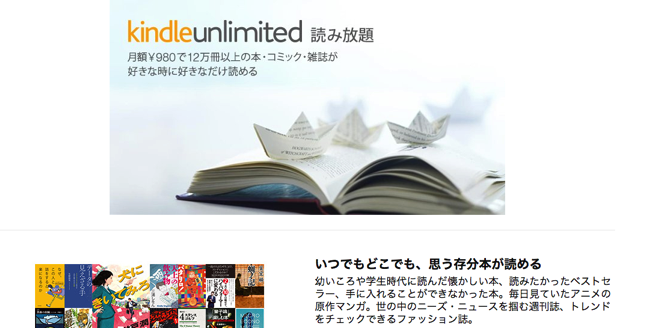
Amazonの電子書籍読み放題サービス Kindle Unlimited が8月3日からサービスを開始しました。
@penchiも早速利用を開始!
その後の情報で読み放題といえども、同時に利用できる(保存できる)本は10冊までという制限があるそうなので、一旦利用開始した本を削除する方法を確認してみました。
Kindle Unlimitedの本を削除するのはウェブサイトで行う
Kindle Unlimitedは、同時利用は10冊までという制限があるので、10冊分利用中になっていると、新たに本を読むことができません。
この場合、読み終えた本や読まない本を削除することで、空いた分の冊数の本を利用できます。
Kindle Unlimitedで利用中の本を削除する方法
Kindle Unlimitedで利用中の本を削除するのは、ウェブサイトで行います。
ウェブサイトにアクセスしたら、「Kindle Unlimitedマイブック」を表示 をクリックします。
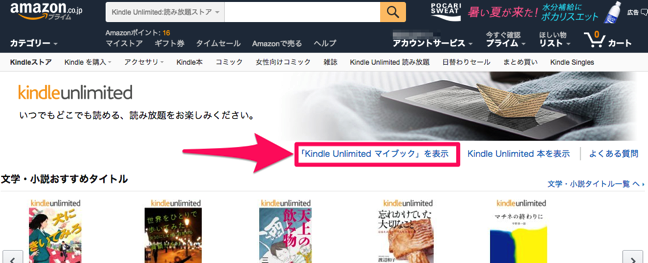
コンテンツと端末の管理ページの「コンテンツ」が表示されるので、表示: の箇所の「本」をクリックします。
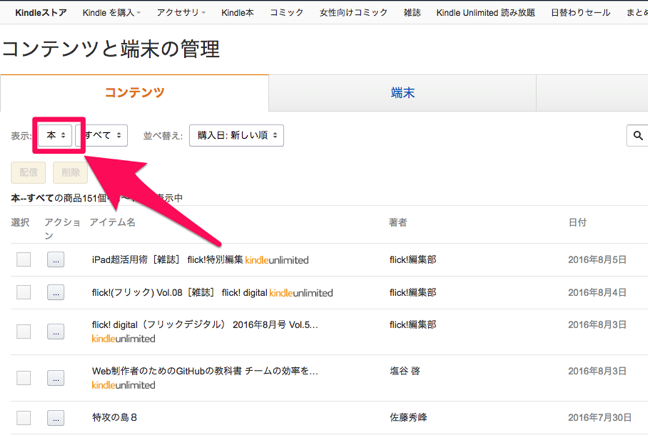
Kindle Unlimited を選ぶと、Kindle Unlimitedで利用中の本のみが一覧表示されます。
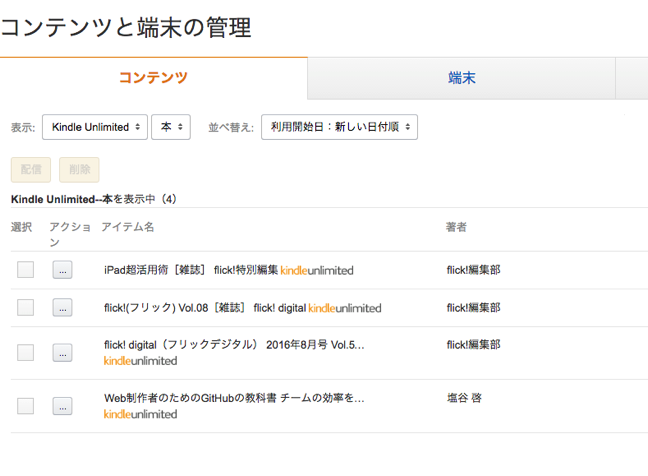
削除したい本の「アクション」ボタンをクリックします。
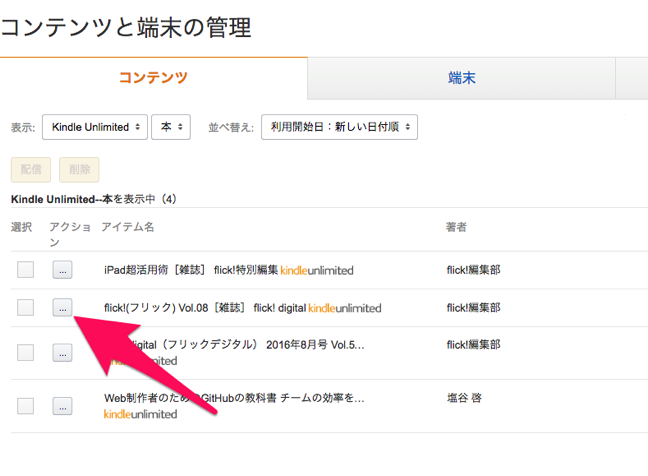
本の詳細がポップアップ表示されるので、その中にある「この本の利用を終了」をクリックします。
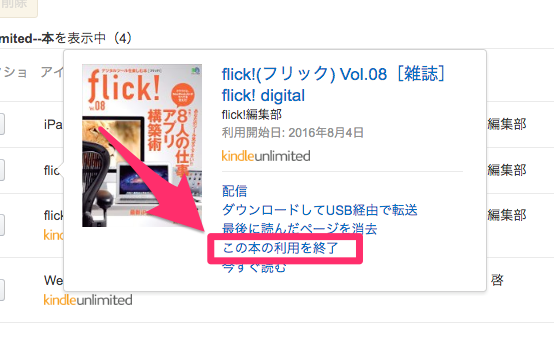
「利用終了の確認」ウインドウが表示されるので、「はい」をクリックすると、本が削除されます。
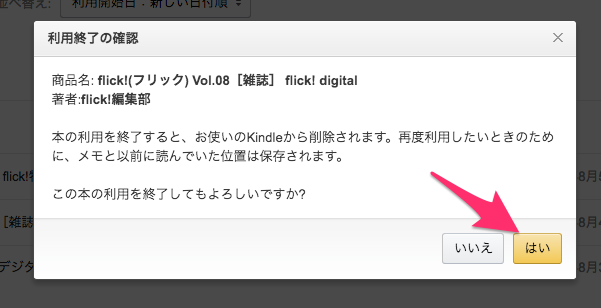
下記のように、先ほどは4冊あった本が1冊削除されました。
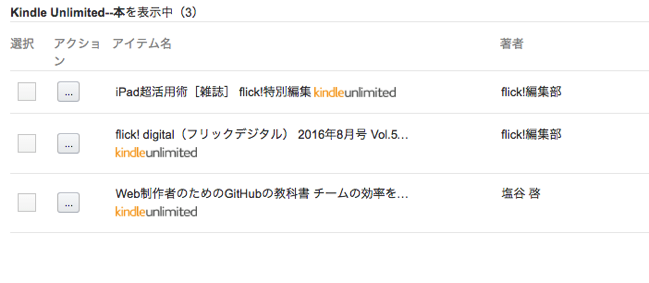
チェックボックスをチェックしても削除ボタンがあるので削除しようとしたのですが・・・。
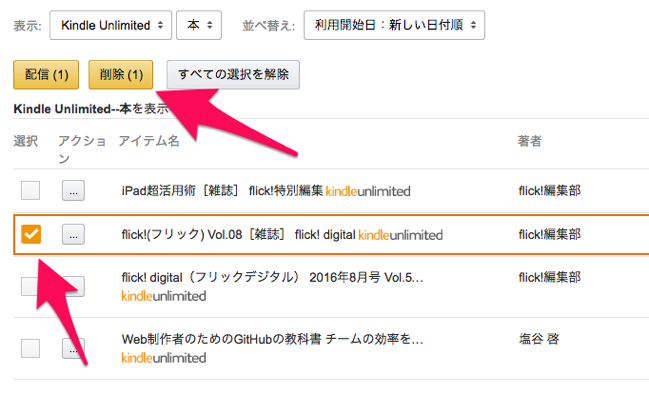
こんな表示が出て、削除できませんでした。
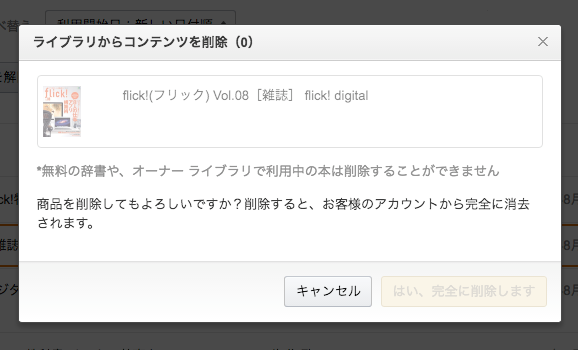
このあたりの詳細は不明。
Kindle Unlimited、継続する価値アリ という判断をしました
読み放題といっても、Kindle Unlimitedに登録された本だけなので、すべての本が読めるわけではありませんが、@penchi的には、毎月購入しているMac Fanが読み放題に入っているのはラッキー!
毎月700円程度で購入しているので、300円くらい足せば他の本もガッツリ読めるというのはパラダイス状態です。
気になっていたけど買うまでも・・・と思っていた本を読めるし、立ち読み感覚で読み飛ばす感覚で次々と利用できるので、根本的な本の利用方法が変わりますね。
最初の30日間は無料利用できますが、このまま継続で利用していこうと決めました。
音楽もビデオも本も、読み放題サービスの登場で、利用方法が大きく変わってきたなぁ・・・と実感しきりの@penchiです。
先日購入したKindle PaperWhiteの活躍の場が広がりそうです。
投稿者プロフィール
-
@penchi
デジタルガジェットとアナログな文具を好むハイブリッドなヤツ。フリーランスのパソコン屋兼ウェブ屋。シンプルでキレイなデザインやプロダクトが好きです。
>>> プロフィール詳細
最新の投稿
 Mac2025/09/18macOS Tahoeのインストールメディアを作る
Mac2025/09/18macOS Tahoeのインストールメディアを作る ソフトウェア2025/08/30Cursorを導入してGeminiを利用するための設定(追記あり)
ソフトウェア2025/08/30Cursorを導入してGeminiを利用するための設定(追記あり) ソフトウェア2025/08/27ObsidianのiCloud同期で注意すべきポイント
ソフトウェア2025/08/27ObsidianのiCloud同期で注意すべきポイント ソフトウェア2025/08/02ObsidianのTerminalプラグインでPowerShellを使う
ソフトウェア2025/08/02ObsidianのTerminalプラグインでPowerShellを使う


